Mac怎么修改系统时间和日期?苹果电脑对时间日期进行更改教程
2023-10-24 492使用mac系统电脑的稍少,很多从windows系统转到使用苹果电脑的朋友,开始可能不太习惯,有时想要自己修改Mac时间和日期,却不知怎么更改,下面macdown小编为您分享一篇苹果电脑对时间日期进行更改教程,希望对您有所帮助。
点击下图中的系统偏好设置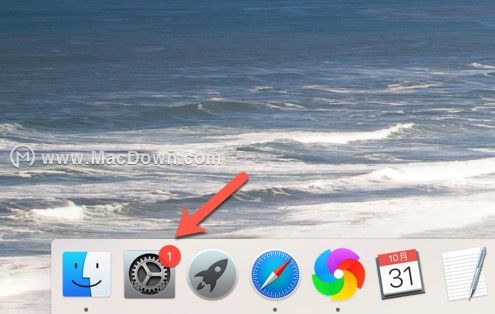
选择日期和时间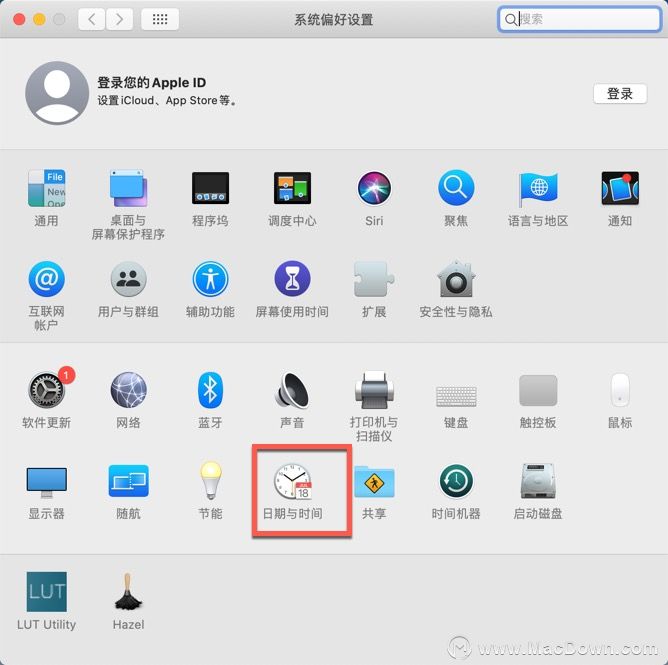
打开设置窗口,我们需要先解锁才能进行设置,点击下方的锁图标。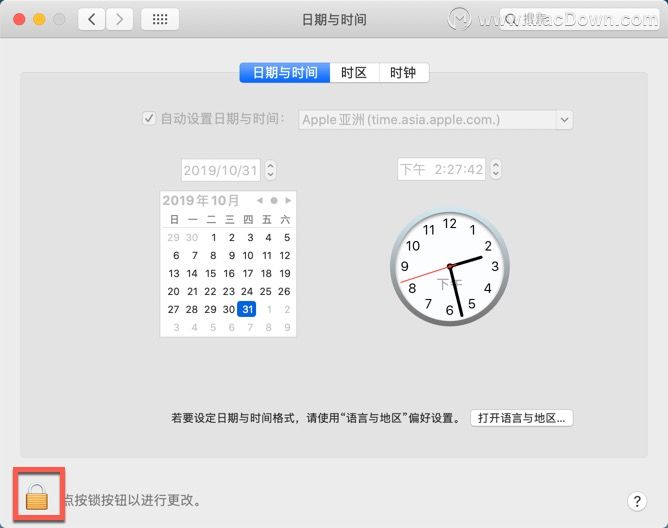
点击后弹出窗口,需要输入系统密码,输入后点击解锁按钮。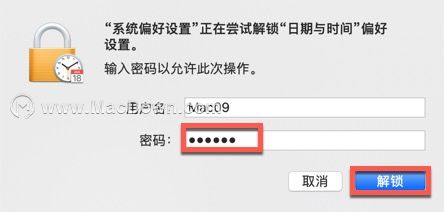
将自动设置日期和时间的勾选去掉
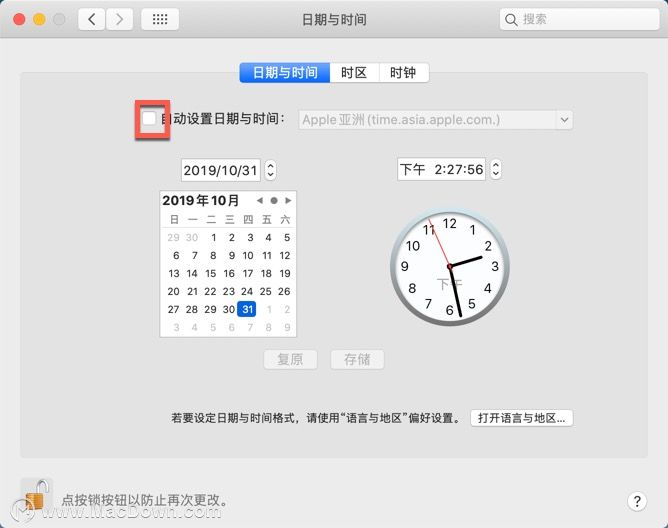
然后就能进行设置了,在左边的日历里,我们可以选择任意的日期,点击选中后点击下方的‘存储’按钮就行了。如果要修改时间,则可以点击右边的时间输入框,然后输入具体的数字,也需要点击‘存储’按钮来保存。
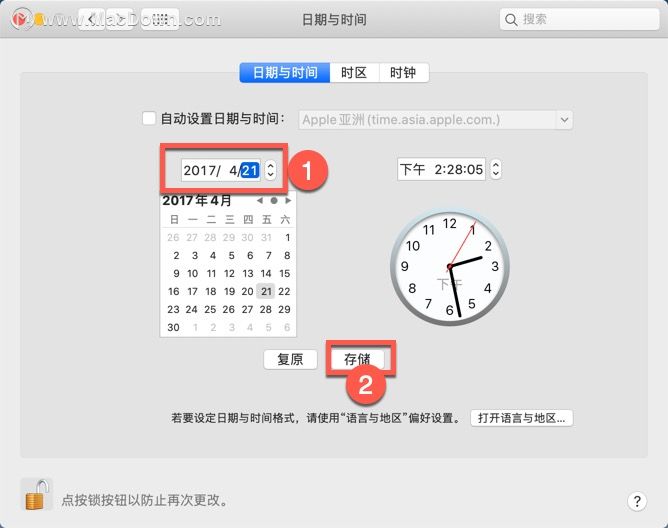
设置完,我们可以看下菜单栏上的时间,已经是新的日期时间了。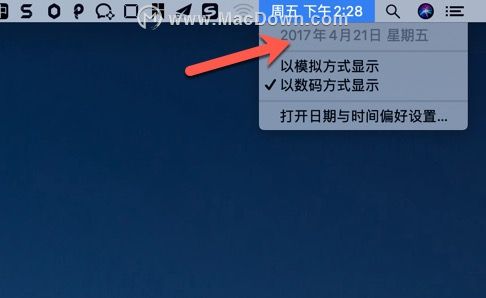
相关资讯
查看更多最新资讯
查看更多-

- 手机国补来了!多款iPhone 16降价,买什么价位手机最划算?
- 2025-01-22 134
-

- 升级iOS 18对充电兼容性是否有影响?实测iPhone 14 Pro Max 告诉你
- 2025-01-20 143
-

- 苹果 Studio Display 2 显示器展望:Mini LED 背光,90Hz 刷新率
- 2025-01-19 148
-

- OK Go 玩转创意 MV:1043 次拍摄、577 小时,在 64 部 iPhone 上跳跃的视觉盛宴
- 2025-01-19 131
-

- 苹果iOS 19相机界面迎来重大改版:简洁清爽
- 2025-01-19 237
热门应用
查看更多-

- 快听小说 3.2.4
- 新闻阅读 | 83.4 MB
-

- 360漫画破解版全部免费看 1.0.0
- 漫画 | 222.73 MB
-

- 社团学姐在线观看下拉式漫画免费 1.0.0
- 漫画 | 222.73 MB
-

- 樱花漫画免费漫画在线入口页面 1.0.0
- 漫画 | 222.73 MB
-

- 亲子餐厅免费阅读 1.0.0
- 漫画 | 222.73 MB
-
 下载
下载
湘ICP备19005331号-4copyright?2018-2025
guofenkong.com 版权所有
果粉控是专业苹果设备信息查询平台
提供最新的IOS系统固件下载
相关APP应用及游戏下载,绿色无毒,下载速度快。
联系邮箱:guofenkong@163.com









